如何在Lightroom给照片评星级和筛选照片
1、在已导入Lr中的第一张图片上右键,依次点击”设置星级“、”4星“。
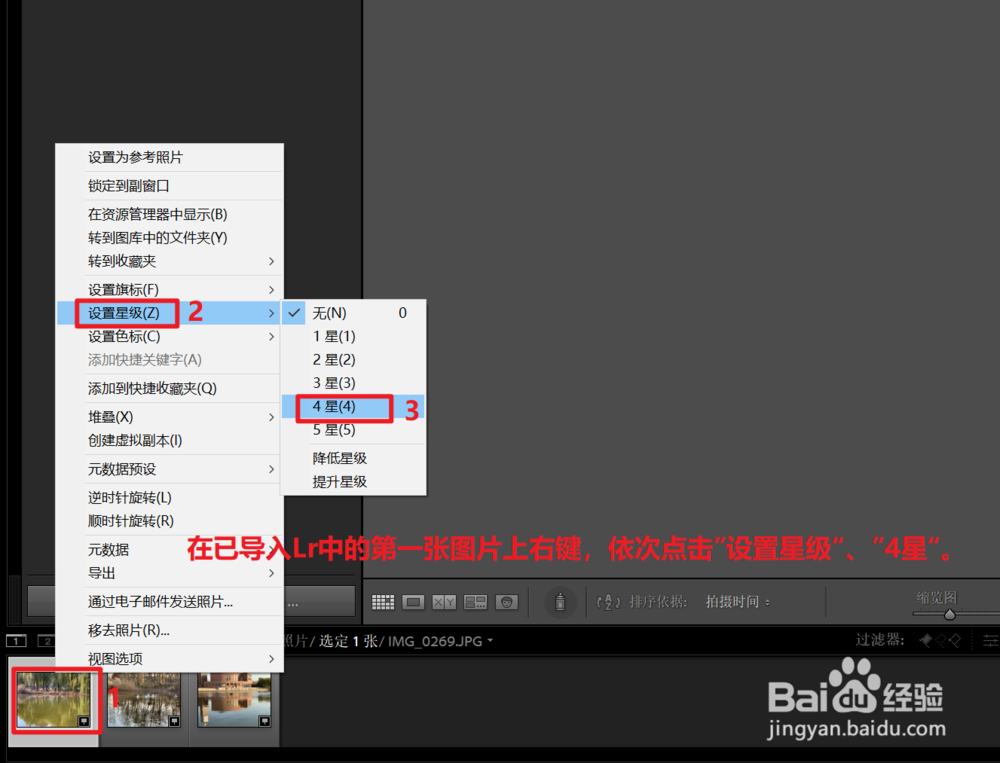
2、则看到第一张设置星级的照片,已经显示为4星照片。
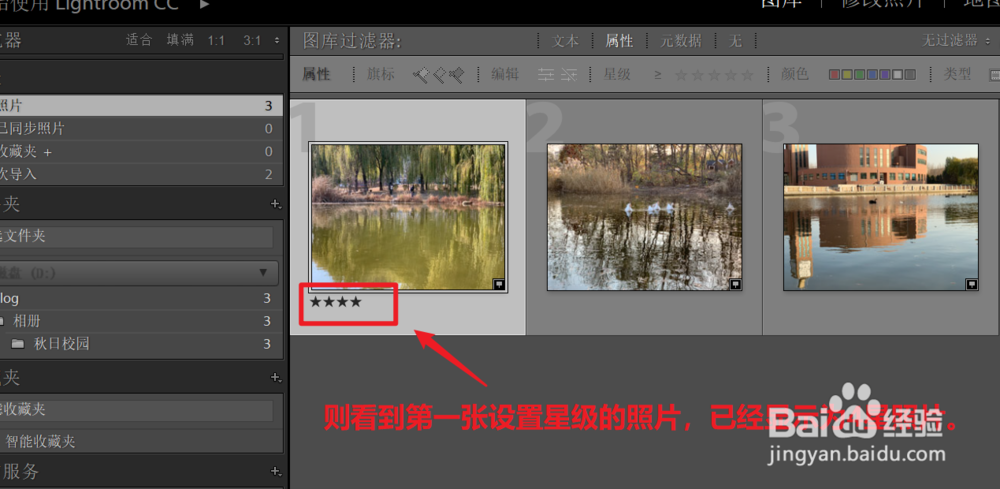
3、依次为三张照片设置星级,则分别为4、3、5星级。

4、点击下方“过滤器”右侧的图标,直到“过滤器”高亮,则打开了过滤器。
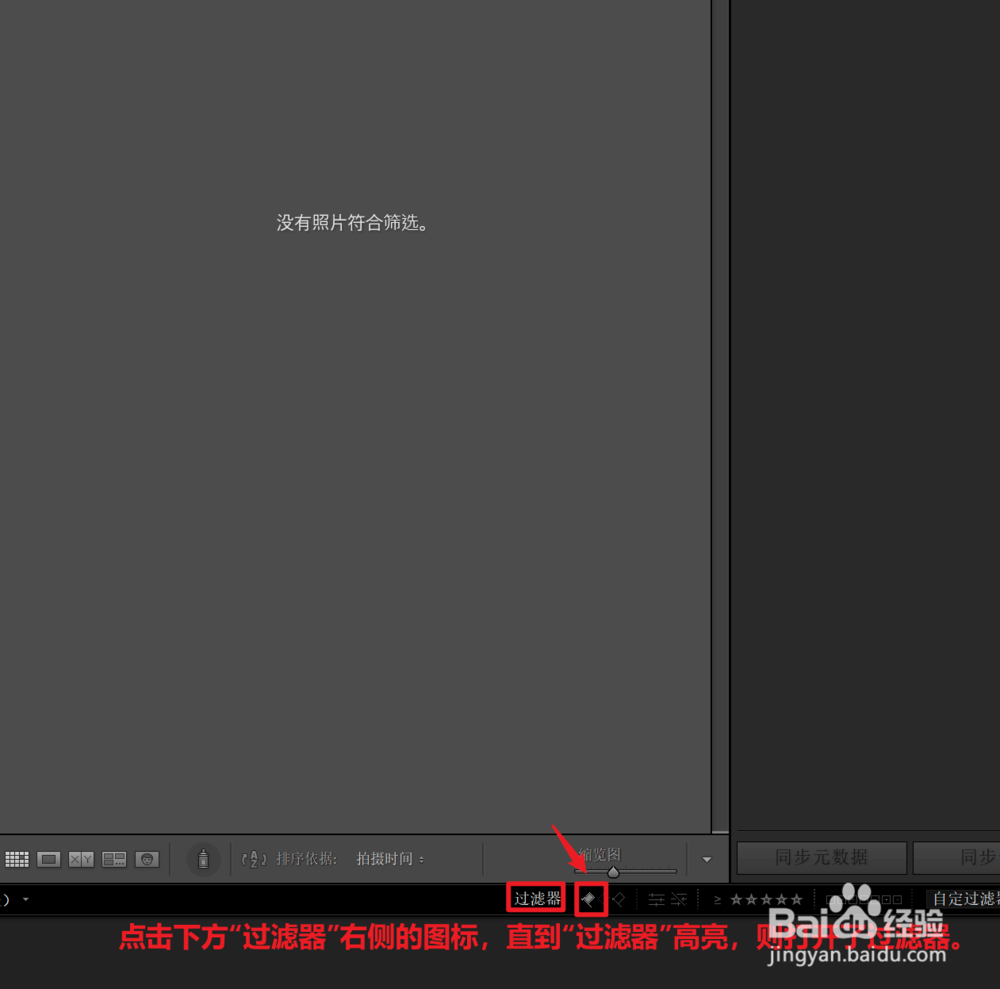
5、输入Ctrl+A全选所有照片,则所有照片高亮。
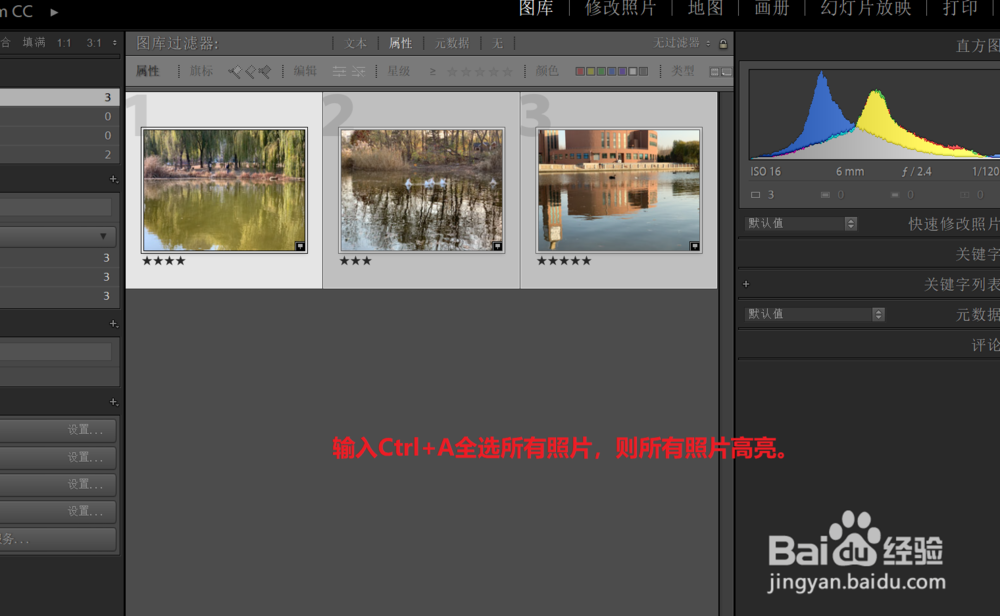
6、点击下方第四颗星,则只显示大于等于4颗星的照片,窗口上只显示4、5星级的两张图。
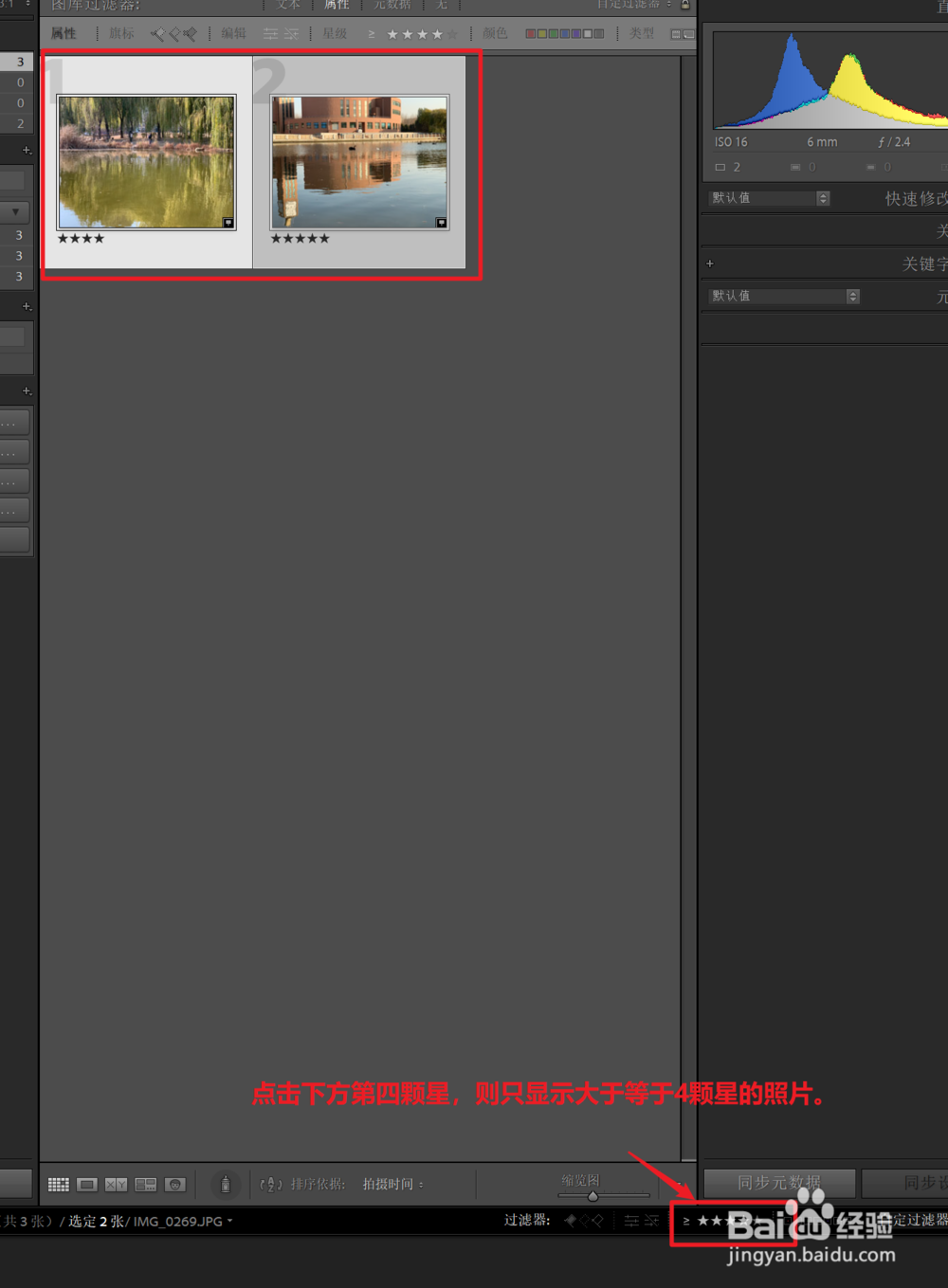
声明:本网站引用、摘录或转载内容仅供网站访问者交流或参考,不代表本站立场,如存在版权或非法内容,请联系站长删除,联系邮箱:site.kefu@qq.com。
阅读量:169
阅读量:114
阅读量:28
阅读量:71
阅读量:122